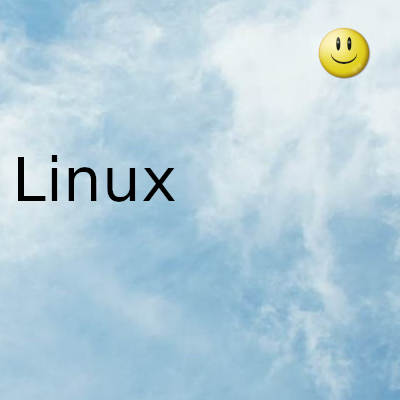
En general, GPG proporciona una interfaz para que los usuarios cifren fácilmente sus archivos. A continuación, mencionamos los pasos para cifrar archivos usando GnuPG en distribuciones de Linux.
Instalar gnupg
Paso 1: primero verifique si gnupg ya está instalado o no. Dentro de la terminal, ejecute el comando:
VERSIÓN GNUPG
Paso 2: si muestra la versión de gnupg que está ejecutando actualmente (debe ser v2+), entonces está listo y puede pasar a la siguiente sección. De lo contrario, puede instalar gnupg ejecutando:
SUDO APT-GET INSTALL GNUPG2
Paso 3: Una vez terminado, verifique que esté instalado:
GNUPG — VERSIÓN
Generar una clave PGP
Para crear una clave única para cifrar y descifrar archivos con GPG:
Paso 1: asegúrese de que gpg-agent se esté ejecutando; en la línea de comando, ingrese:
GPG-AGENT -S –DAEMON –WRITE-ENV-FILE –USE-STANDARD-SOCKET
Paso 2: verá algo como lo siguiente (donde el nombre de usuario es su nombre de usuario de IU y Machine es el nombre del sistema):
GPG_AGENT_INFO=/N/U/NOMBRE DE USUARIO/MÁQUINA/.GNUPG/S.GPG-AGENT:22743:1; EXPORTAR GPG_AGENT_INFO;
Paso 3: En la línea de comando, ingrese:
GPG –GEN-CLAVE
Paso 4: verá algo como lo siguiente (donde el nombre de usuario es su nombre de usuario de IU y Machine es el nombre del sistema):
GPG (GNUPG) 2.0.14; COPYRIGHT (C) 2009 FREE SOFTWARE FOUNDATION, INC. ESTE ES SOFTWARE LIBRE: USTED ES LIBRE DE CAMBIARLO Y REDISTRIBUIRLO. NO HAY GARANTÍA, EN LA MEDIDA PERMITIDA POR LA LEY.
GPG: KEYRING `/N/U/USERNAME/MACHINE/.GNUPG/SECRING.GPG' CREATEDGPG: KEYRING `/N/U/USERNAME/MACHINE/.GNUPG/PUBRING.GPG' CREATEDPOR FAVOR, SELECCIONE EL TIPO DE CLAVE QUE DESEA:( 1) RSA Y RSA (PREDETERMINADO)(2) DSA Y ELGAMAL(3) DSA (SOLO SIGNO)(4) RSA (SOLO SIGNO)¿SU SELECCIÓN?
Paso 5: ingrese 1 para seleccionar la clave predeterminada.
Paso 6: GPG le pedirá que elija un tamaño de clave (en bits). Introduzca 1024.
Paso 7: ingrese un valor para especificar cuánto tiempo debe permanecer válida la clave (por ejemplo, 2 por dos días, 3 semanas por tres semanas, 10 minutos por 10 meses o 0 sin fecha de vencimiento).
Paso 8: GPG le pedirá que confirme la fecha de vencimiento. Si se muestra la fecha correcta, ingrese y.
Paso 9: GPG le solicitará información que usará para construir una identificación de usuario para identificar su clave. En las indicaciones, ingrese su nombre, dirección de correo electrónico y un comentario.
Paso 10: Si la información que se muestra es correcta, ingrese o para aceptar la ID de usuario. Para corregir errores o salir del proceso, ingrese la alternativa apropiada ( n , c , e, o q ).
Proceso de cifrado:
Paso 1: para encriptar un archivo usando una clave GPG que creó, en la línea de comando, ingrese (reemplace user_id con la dirección de correo electrónico que especificó cuando creó la clave y my_file con el nombre del archivo para encriptar):
GPG -E -R ID_USUARIO MI_ARCHIVO
Paso 2: GPG creará una versión encriptada del archivo que especificó; el archivo cifrado tendrá una extensión de archivo .gpg (como my_file.gpg). Después de confirmar que se ha creado la versión cifrada, puede eliminar el archivo original sin cifrar.
Sin usted, esta web no existiria. Gracias por visitarme, espero que le haya gustado y vuelva. Gracias ☺️
Fecha actualizacion el 2022-09-26. Fecha publicacion el 2022-09-26. Autor: Oscar olg Mapa del sitio Fuente: bollyinside